Как переворачивать, вращать изображения в PowerPoint
Изображения для вставки в PowerPoint можно настраивать разными способами, например вырезать фотографии в PowerPoint без использования программного обеспечения для редактирования фотографий, автоматически настраивать размер фотографий на слайдах или вставлять эффекты тени для фотографий на слайды,. Или люди могут повернуть изображение по горизонтали, перевернуть изображение по горизонтали, чтобы настроить углы отображения изображения в соответствии с макетом содержимого. Манипулировать изображениями или вращать изображения PowerPoint просто, несложно, и они описаны в следующей статье Сетевого администрирования.
- Как уменьшить размер изображения в Word 2007, 2010, 2013, 2016
- Как вставить изображения под словом в PowerPoint
- Как вставить текст в изображения в PowerPoint
- Как вырезать фотографии с помощью Microsoft PowerPoint
Инструкции по переворачиванию фотографий в PowerPoint
Шаг 1:
Пользователи как обычно вставляют изображения в содержимое слайда, затем щелкают изображение. Продолжайте щелкать вкладку «Формат», а затем щелкните значок «Повернуть», чтобы повернуть изображение разными способами.

Шаг 2:
В списке показано, как пользователь нажимает «Отразить по горизонтали», чтобы перевернуть изображение.

Сразу изображение будет повернуто по горизонтали в противоположную сторону.
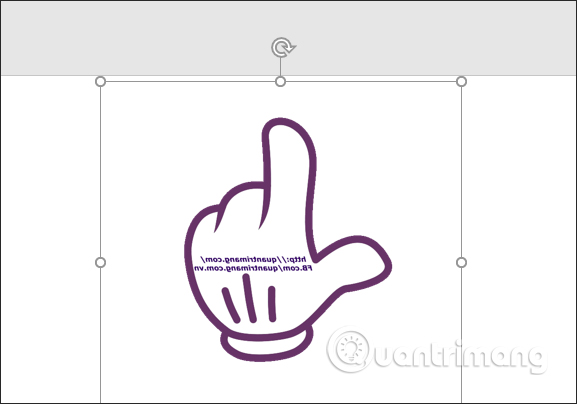
Шаг 3:
Если вы хотите повернуть изображение, щелкните значок круглой стрелки вверху изображения, а затем поверните его на нужный угол.
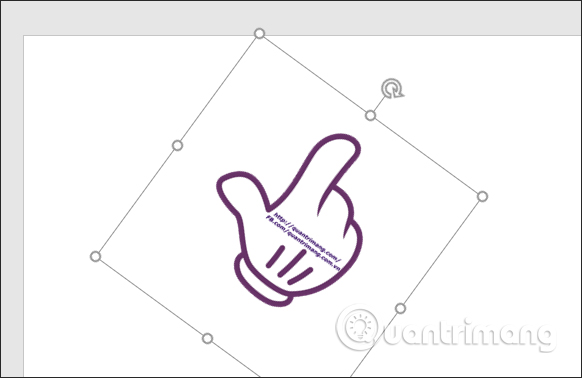
Шаг 4:
Если вы хотите повернуть изображение под более точными углами, вы можете выбрать угол поворота на 90 градусов. Если вы хотите добавить другие углы, потому что вы вводите вручную, нажмите «Дополнительные параметры поворота».

Шаг 5:
В правой части экрана в столбце отображается настраиваемый угол для изображения. Пользователи будут регулировать угол поворота в разделе «Вращение». Если угол уменьшения уменьшится – тогда изображение будет наклонено влево, в противном случае увеличится до положительного числа, изображение будет наклонено вправо.

Полученное изображение изменит угол, как показано ниже.
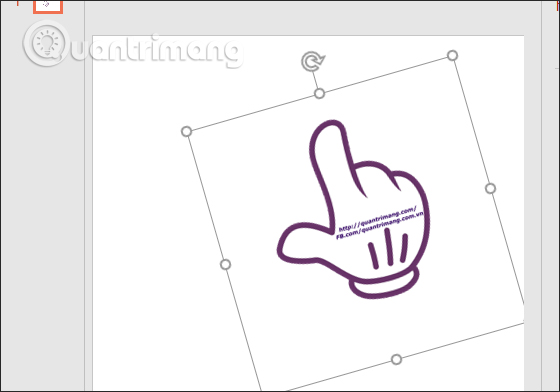
Желаю всем успехов!






